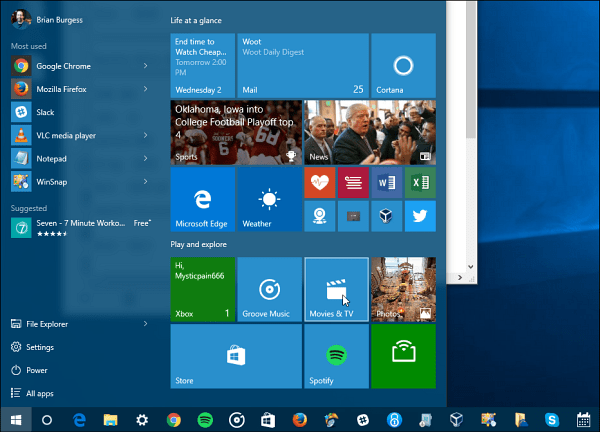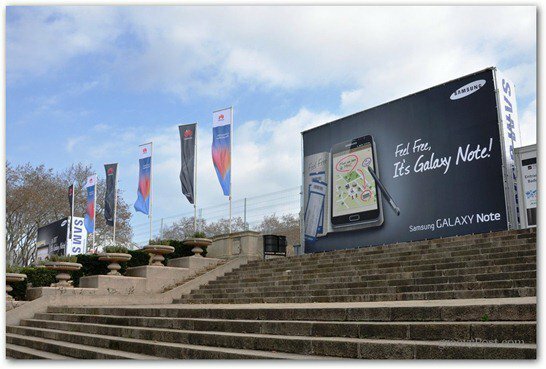Kako popraviti grešku koja nedostaje VCRUNTIME140.dll u sustavu Windows
Microsoft Windows 10 Windows 11 Junak / / March 13, 2022

Posljednje ažurirano dana

Pogreška koja nedostaje VCRUNTIME140.dll je problem s vašim Visual C++ datotekama koje se mogu redistribuirati u sustavu Windows. Pomoću ovog vodiča možete riješiti problem.
Windows aplikacije i softver zahtijevaju pokretanje DLL datoteka—bez njih mogu u potpunosti prestati raditi.
Ako vidite a VCRUNTIME140.dll nedostaje pogreška, na primjer, to je znak da vašem računalu nedostaje ova datoteka, što sprječava pokretanje aplikacije. To može biti zbog neuspješne instalacije aplikacije. Može se čak pojaviti i nakon pokretanja Windows Update.
Srećom, ovu pogrešku u sustavu Windows možete prilično lako popraviti. The VCRUNTIME140.dll datoteku koristi Microsoft C++ Redistributable za Microsoft Studio i dio je C++ paketa datoteka.
Postoji nekoliko razloga zašto možete vidjeti ovu pogrešku, ali možete je ispraviti pomoću sljedećih koraka.
Popravite Microsoft Visual C++ instalacijske datoteke koje se mogu redistribuirati
Jedna od prvih stvari koje možete pokušati je popravak Microsoft Visual C++ Redistributable. Ovo je paket koji pomaže mnogim Windows aplikacijama da rade ispravno.
Možete ga popraviti slijedeći sljedeće korake:
- Kliknite na Gumb Start i odaberite Postavke.
- Kada se otvore Postavke, kliknite aplikacije s popisa s lijeve strane i Aplikacije i značajke na desno.
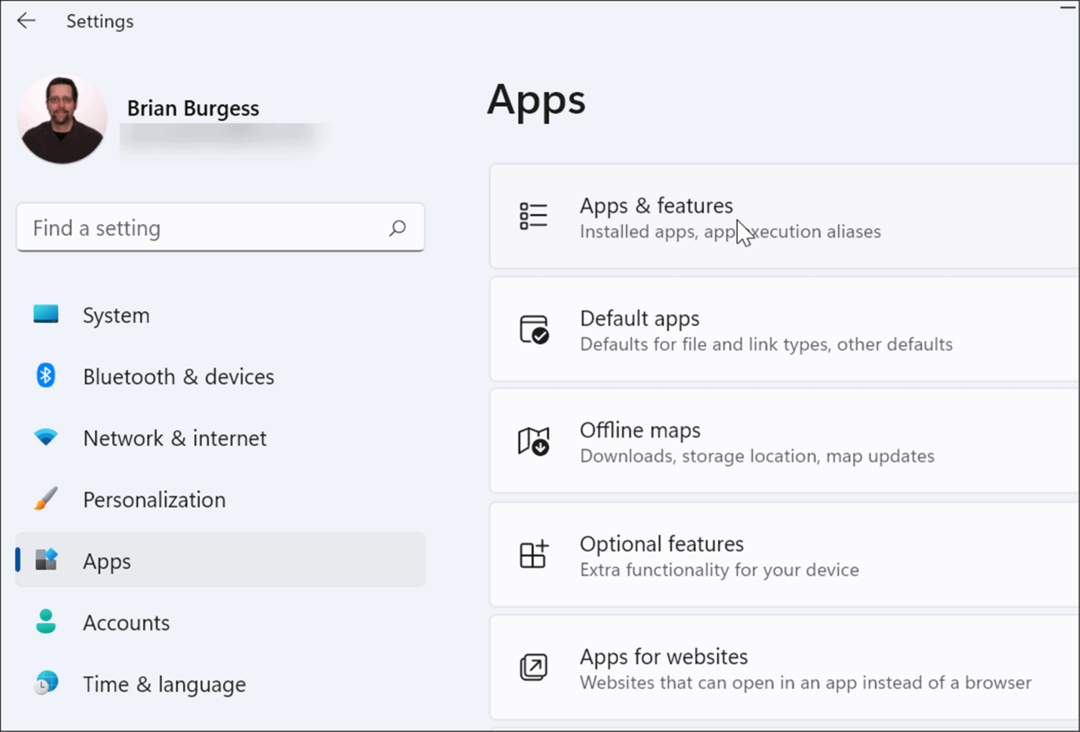
- Pomaknite se prema dolje Aplikacije i značajke odjeljak i vrstu vizualni C++ u Polje za pretraživanje. Može biti nekoliko rezultata, ali ih želite pronaći Microsoft Visual C++ 2015-2019 za ponovnu distribuciju (x64).
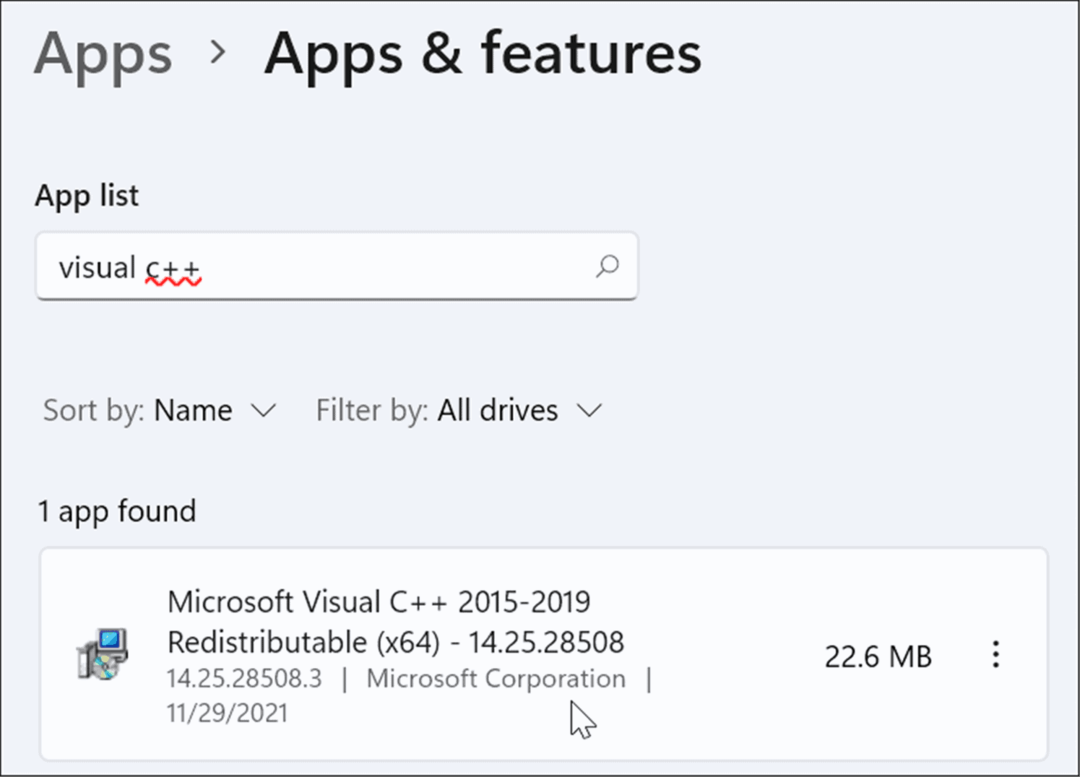
- Kliknite na trotočkicaizbornik gumb pored njega i odaberite Izmijeniti iz izbornika.
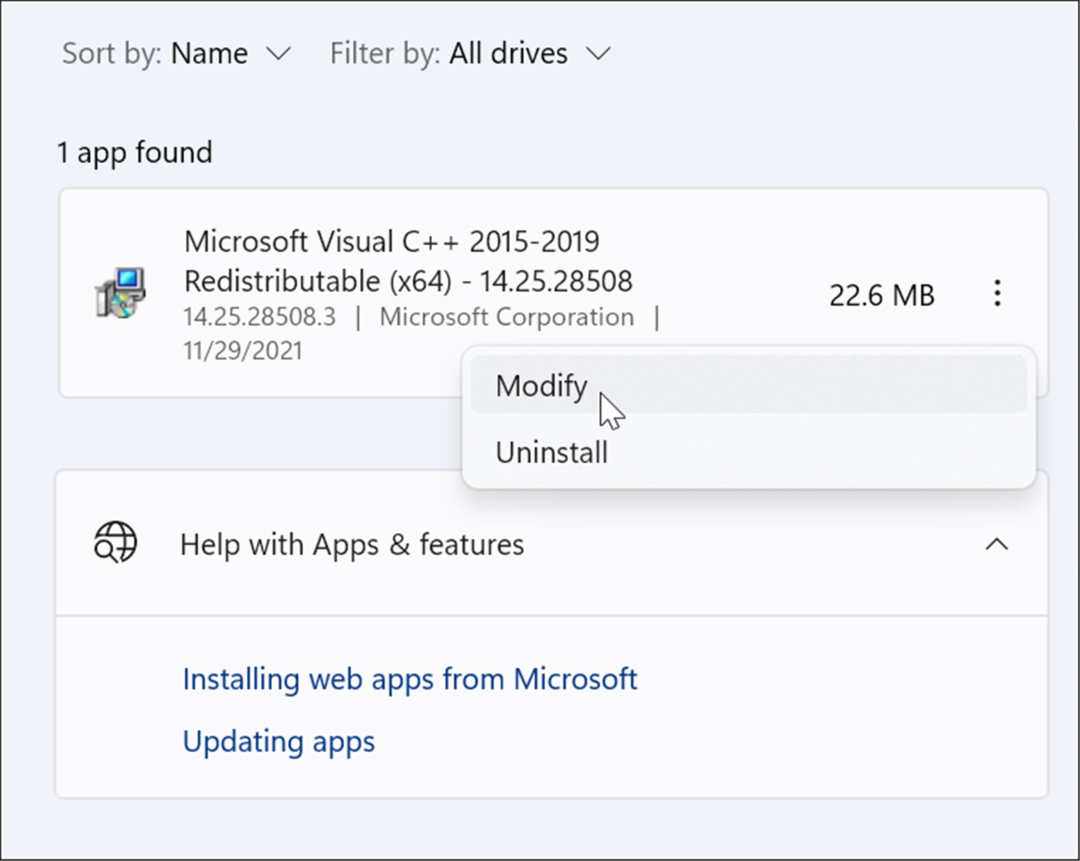
- Pojavit će se zaslon Microsoft Visual – kliknite na Popravak dugme.
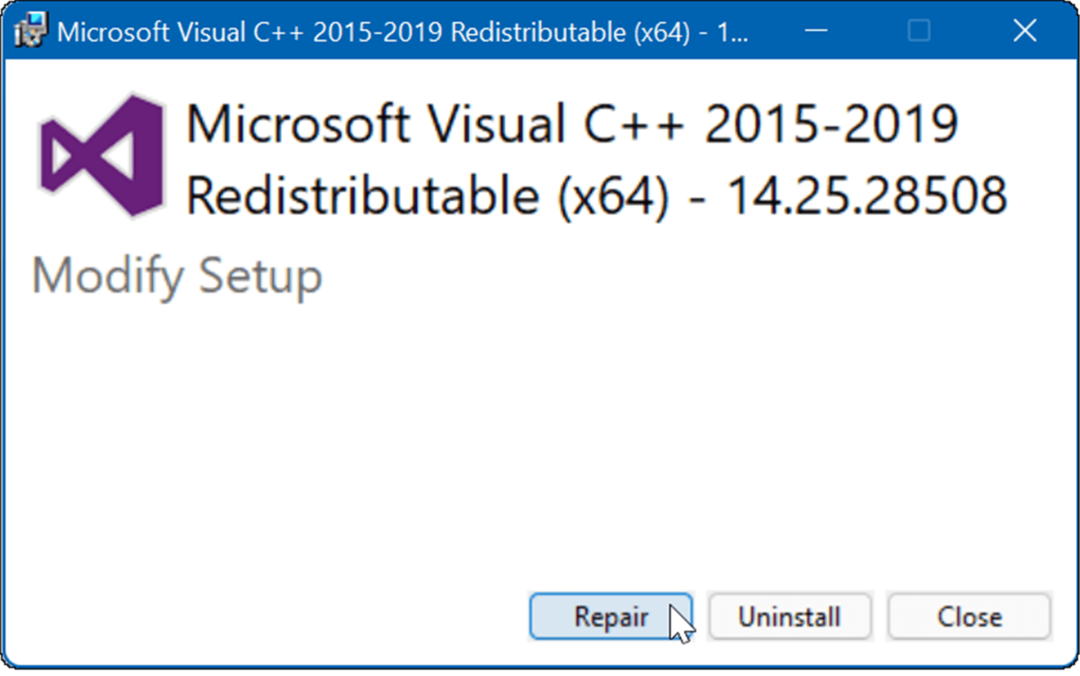
- Nakon dovršetka postupka postavljanja kliknite na Zatvoriti i provjerite dobivate li i dalje grešku.
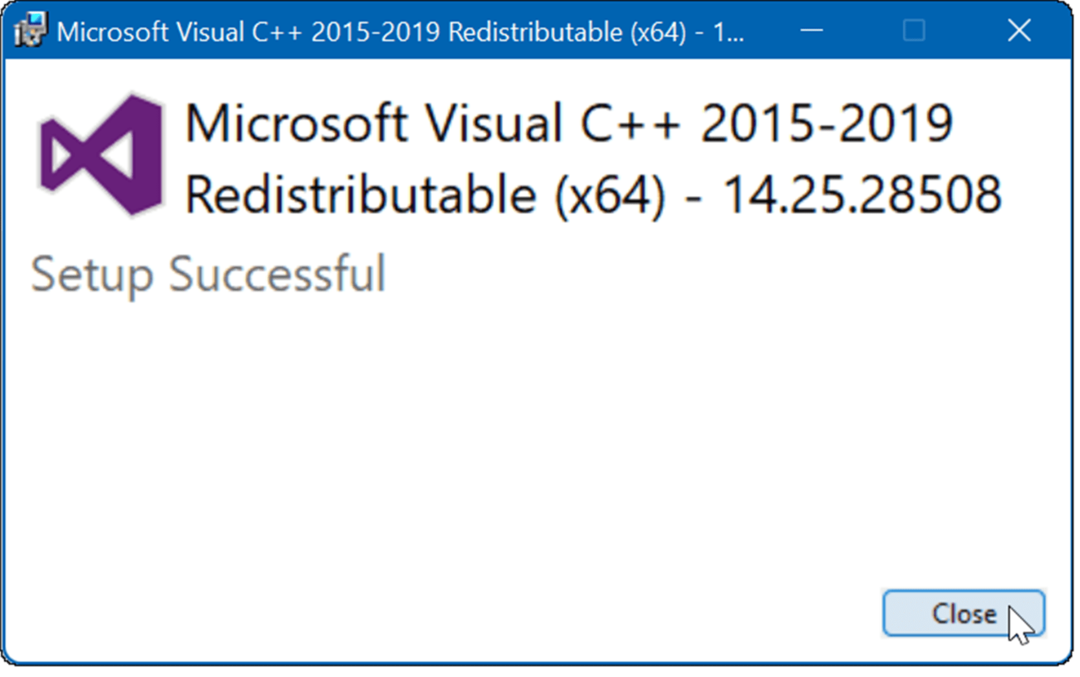
Ponovno instalirajte Visual C++ Redistributable
Ako popravak ne riješi pogrešku, možete ponovno instalirati Microsoft Visual C++. VCRUNTIME140.dll je ukorijenjen u Visual C++ Redistributable za Visual Studio.
Da biste deinstalirali Visual C++ Redistributable i ponovno ga instalirali, koristite sljedeće korake:
- Prvo, preuzmite Microsoft Visual C++ 2015 Redistributable Update 3 RC sa službene stranice Microsofta.
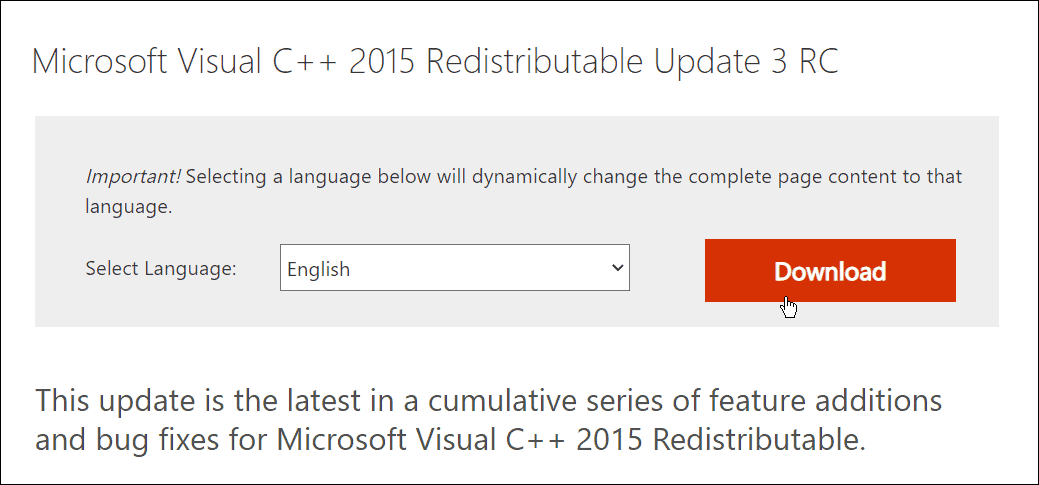
- Obavezno preuzmite ispravnu verziju, tj. x86 ili x64.
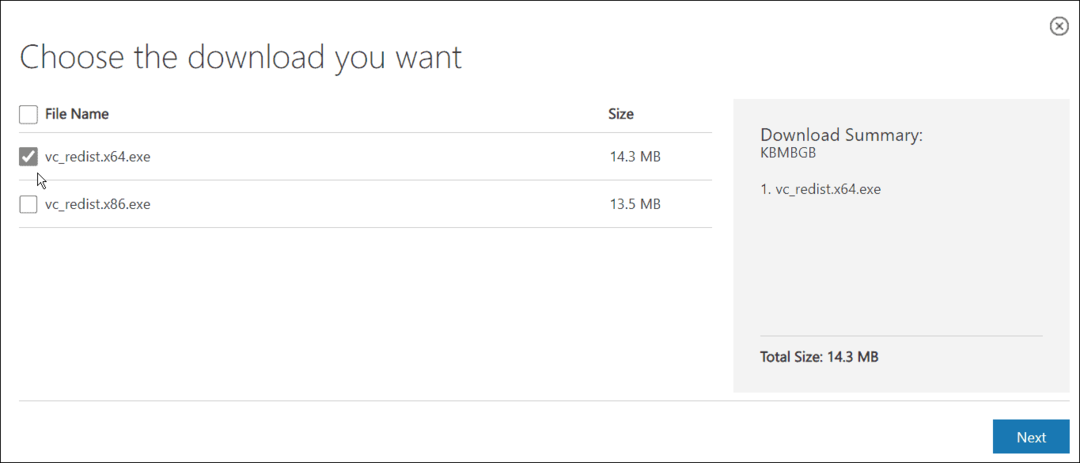
- Otvorena Start > Postavke > Aplikacije > Aplikacije i značajke i traži vizualni C++ u polju za pretraživanje.
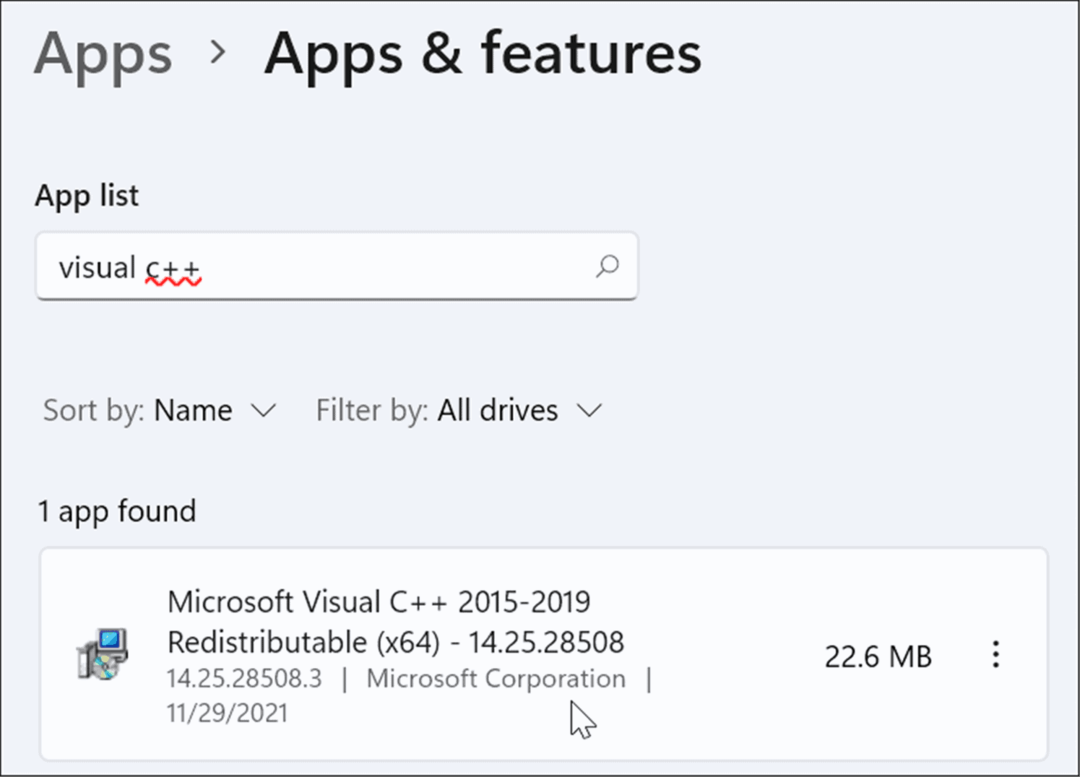
- Kliknite na trotočkica gumb i odaberite Deinstaliraj iz izbornika.
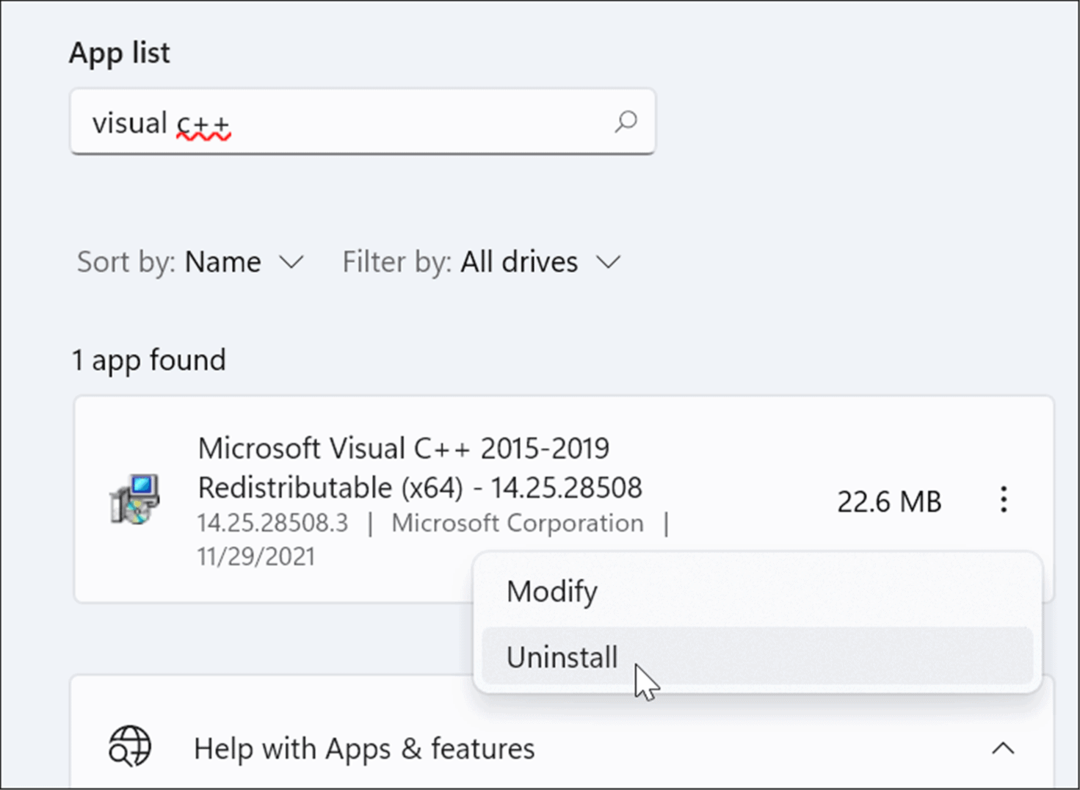
- Pojavit će se prozor Microsoft Visual C++ 2015-2019 Redistributable - kliknite Deinstaliraj.
- Nakon što je postavljanje završeno, zatvorite prozor.
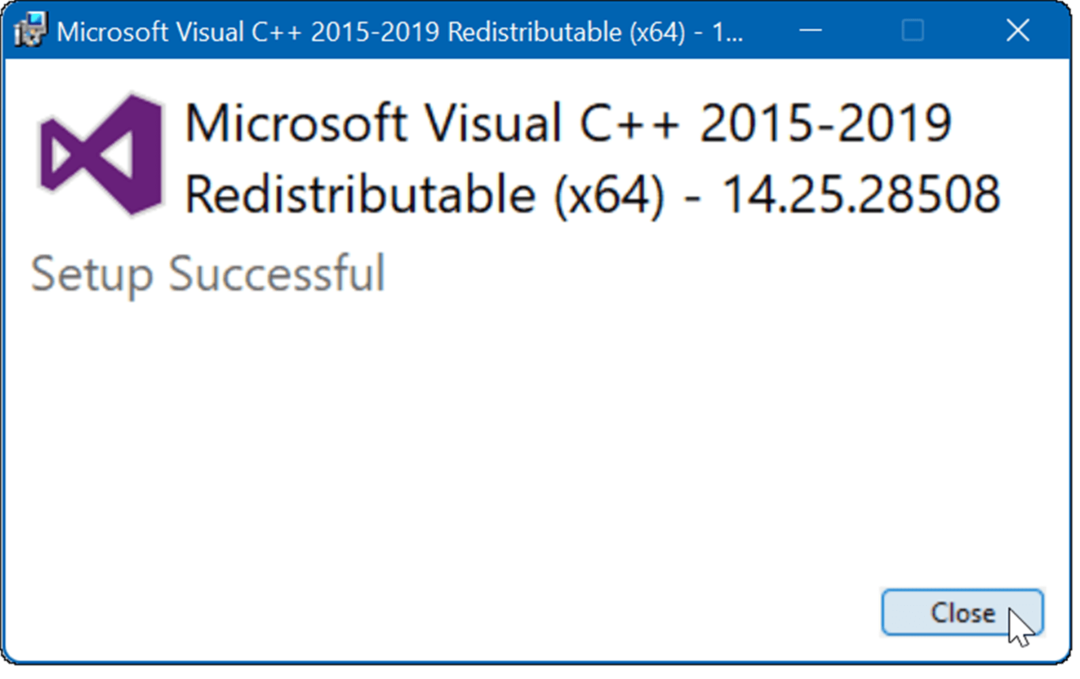
- Sada otvorite mapu koja sadrži datoteku Microsoft Visual C++ koju ste preuzeli i dvaput kliknite da biste je pokrenuli.
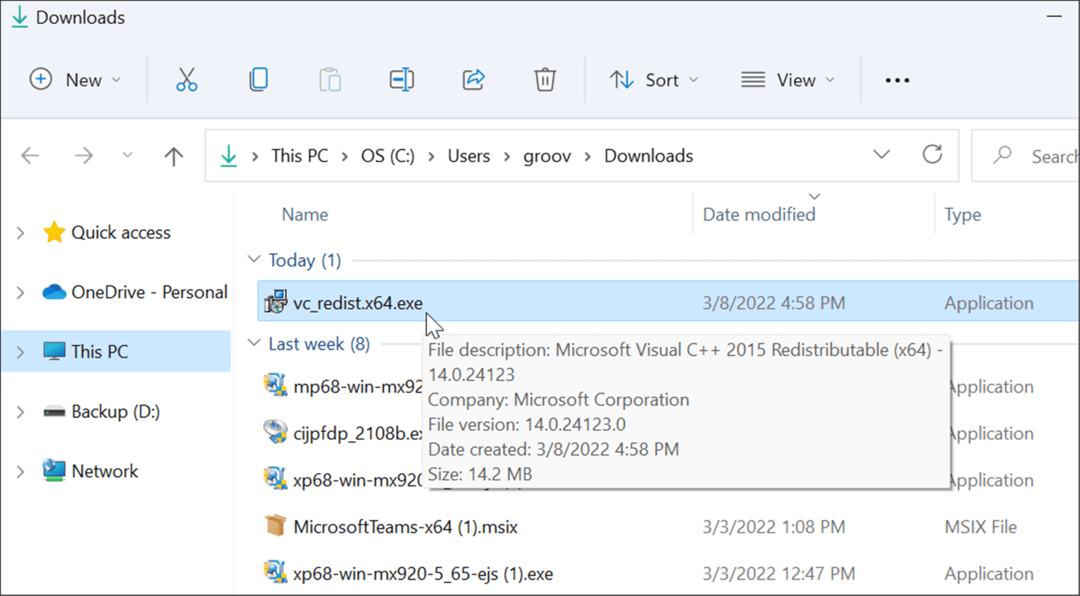
- Prihvatite EULA i instalirajte program slijedeći čarobnjaka na zaslonu. Kada završi, kliknite na Zatvoriti gumb za izlazak iz instalacijskog programa.
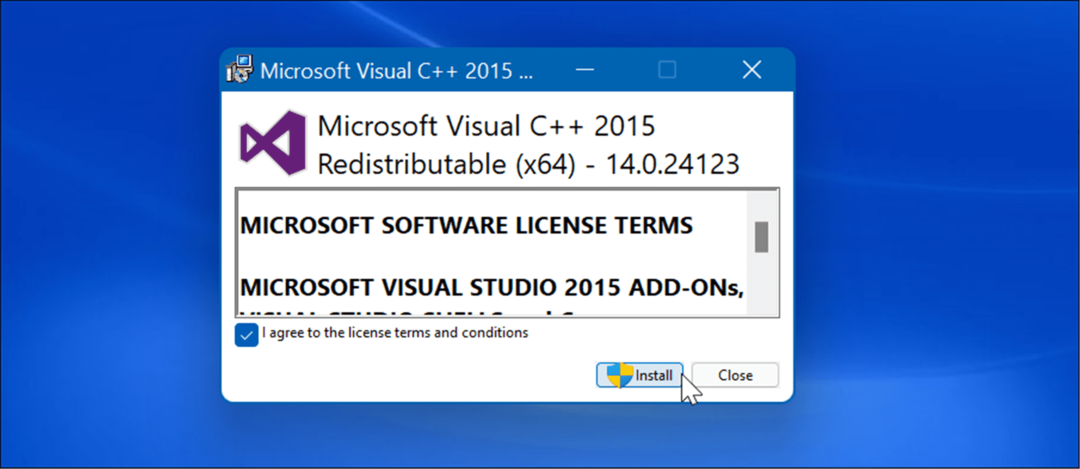
Nakon što je ponovna instalacija dovršena, ponovno pokrenite Windows 11 i provjerite nestaje li poruka o pogrešci.
Pokrenite Provjeru sistemskih datoteka i DISM skeniranja
Ova se pogreška također može pojaviti kada su vaše Windows datoteke oštećene.
Trčanje a Provjera sistemskih datoteka (SFC) skeniranje će otkriti oštećene datoteke sustava i zamijeniti ih onima koje rade. A Upravljanje servisiranjem slike implementacije (DISM) skeniranje će provjeriti ima li oštećenih datoteka, ali i zamijeniti sve oštećene datoteke poznatim operativnim sistemskim datotekama koje dobije od Microsoftovih poslužitelja.
Da biste pokrenuli SFC i DISM skeniranje, učinite sljedeće:
- pritisni Windows tipka i tražiti PowerShell.
- Kada se pojavi gornji rezultat, kliknite na Pokreni kao administrator opcija s desne strane.
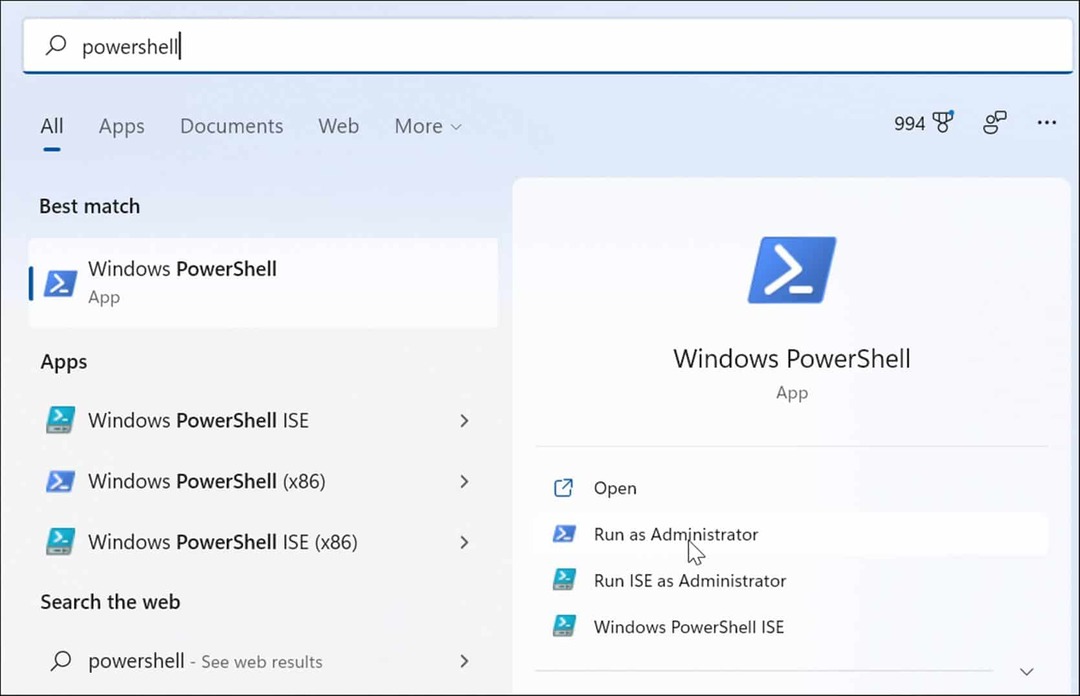
- Zatim pokrenite sljedeću naredbu u terminalu i pritisnite Unesi.
sfc /scannow
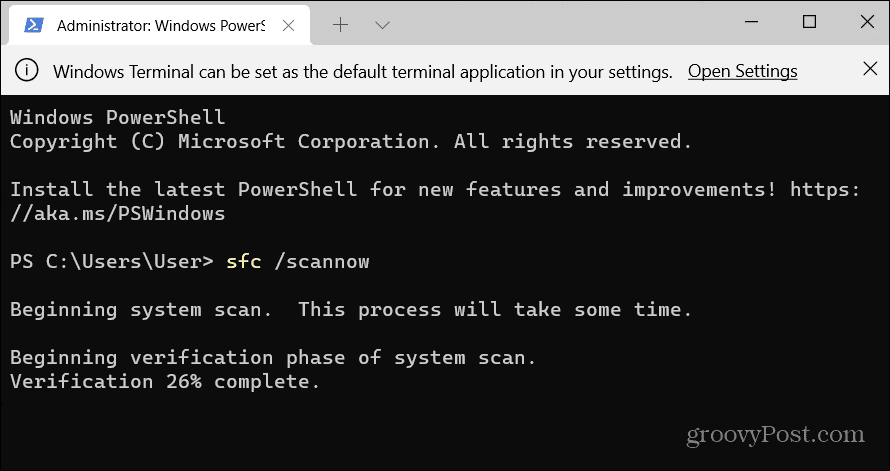
- Nakon što SFC skeniranje završi, pokrenite DISM skeniranje pokretanjem sljedeće naredbe.
DISM /Online /Cleanup-Image /RestoreHealth
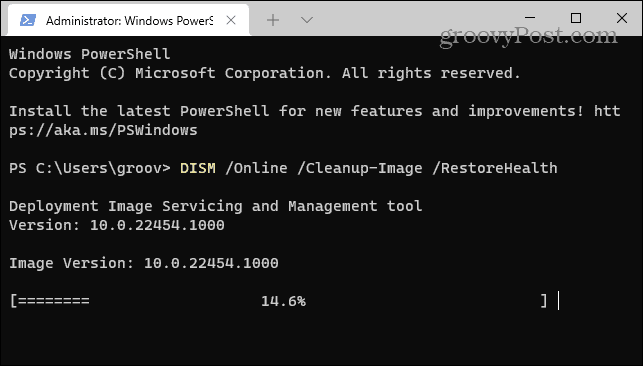
Ova skeniranja mogu potrajati neko vrijeme. Stoga nemojte zatvarati terminal dok se skeniranje ne završi.
Provjerite ima li ažuriranja za Windows
Od vitalnog je značaja da vaš sustav bude ažuriran radi sigurnosti i stabilnosti sustava. Windows Update možda ima ispravak pogreške koji možete primijeniti kako biste uklonili pogrešku VCRUNTIME140.dll. Windows se sam ažurira u pozadini, ali možda ćete morati provjerite ažuriranja ručno.
Da biste provjerili ima li ažuriranja, otvorite Start > Postavke > Windows Update i kliknite na Provjerite ima li ažuriranja gumb za ažuriranje sustava Windows.
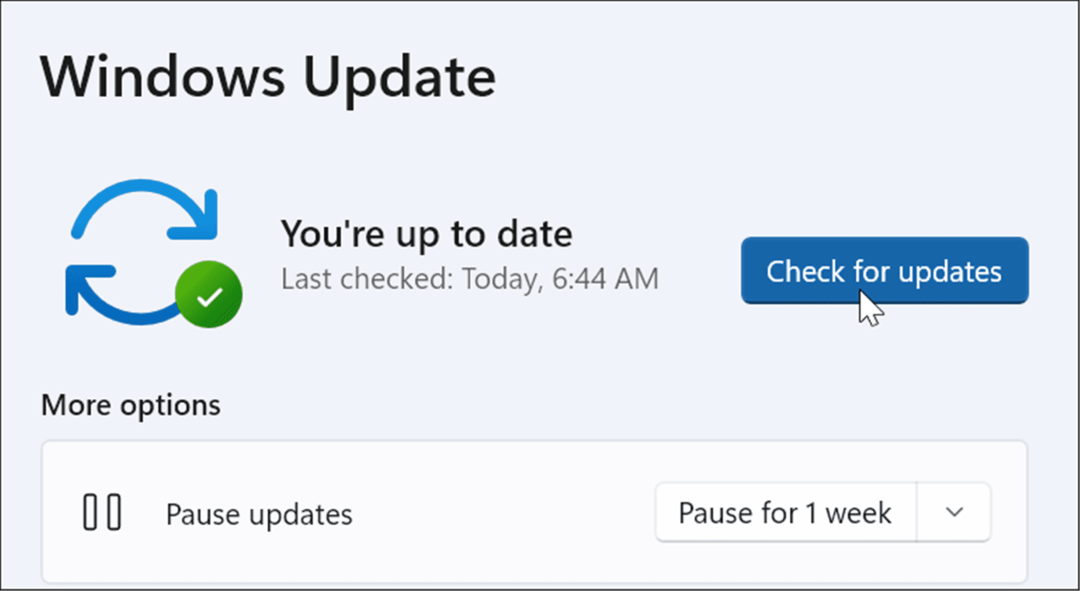
Nadamo se da će pogreška nestati nakon primjene najnovijih ažuriranja. Međutim, Windows Update može biti pogrešan i uzrokovati problem.
Dakle, ako primijetite da pogreška počinje nakon određenog ažuriranja, možete vratite ažuriranje. Nakon što to učinite, ponovno pokrenite računalo i provjerite je li pogreška nestala.
Ponovno instalirajte problematičnu aplikaciju
Ako i dalje dobivate pogrešku prilikom pokretanja određene aplikacije, deinstalirati aplikaciju i ponovno ga instalirajte. Aplikacija je možda bila problem s preuzimanjem i instalacijom aplikacije. Također, većina aplikacija obično ima vlastitu kopiju VCRUNTIME140.dll, čime se popravlja pogreška.
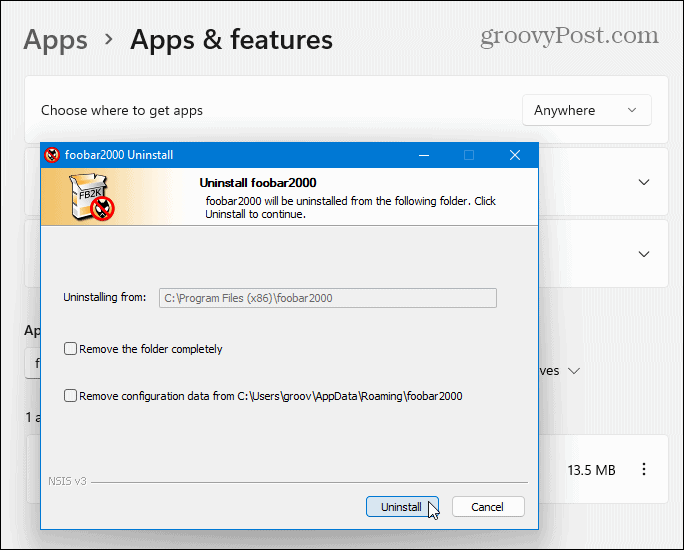
Ispravljanje pogreške u sustavu Windows
Korištenje gornjih koraka za rješavanje problema trebalo bi pokrenuti vaš sustav i aplikacije. Međutim, postoji mnogo pogrešaka koje možete iskusiti dok koristite Windows. Na primjer, Blue Screen of Death ili BSOD pogreške mogu biti više frustrirajuće.
Za više, pogledajte popravljanje a Pogreška u upravljanju memorijom koda zaustavljanja sustava Windows 11 ili popravljanje BSOD-a Ntoskrnl.exe. Ako na vašem tvrdom disku ponestaje prostora, možete popraviti 100 posto korištenje diska na Windows 11. Ako vam sustav stalno stvara probleme, pročitajte ovo popravci za pad sustava Windows 11.
Kako pronaći ključ proizvoda za Windows 11
Ako trebate prenijeti svoj ključ proizvoda za Windows 11 ili ga samo trebate za čistu instalaciju OS-a,...
Kako izbrisati predmemoriju, kolačiće i povijest pregledavanja u Google Chromeu
Chrome izvrsno pohranjuje vašu povijest pregledavanja, predmemoriju i kolačiće kako bi optimizirao rad vašeg preglednika na mreži. Njeno je kako...
Usklađivanje cijena u trgovini: kako doći do online cijena dok kupujete u trgovini
Kupnja u trgovini ne znači da morate plaćati više cijene. Zahvaljujući jamstvima usklađenosti cijena, možete ostvariti online popuste dok kupujete u...
Kako pokloniti Disney Plus pretplatu s digitalnom darovnom karticom
Ako ste uživali u Disney Plusu i želite ga podijeliti s drugima, evo kako kupiti Disney+ Gift pretplatu za...